Situatie
Exista studii care arata ca lumina albastra generata de monitoare perturba ciclul de somn-trezire. Pentru a putea evita aceasta problema, se putea folosii f.lux, un soft care ajusteaza temperatura de culoare in functie de ora.
Odata cu ultimul update pentru Windows 10(creators update), aceasta functie a fost introdusa direct in optiunile Windows.
Solutie
Pasi de urmat
Pentru a putea folosi functia Night Light este necesar Creators Update.
Putem vedea daca avem acest update in felul urmator:
- Se apasa pe tastele Windows key + R, ceea ce va deschide fereastra de comanda RUN
- In fereastra RUN se scrie winver
- Se va deschide unde este afisata versiunea actuala a Windows-ului. Daca versiunea este “Version 1703” cu “OS Build 15063.xxx” inseamna ca aveti Creators Update instalat si puteti beneficia de functia Night Light.
In cazul in care nu aveti aceasta versiune, pentru a putea benefia de functia Night Light va trebui sa instalati F.lux
Daca aveti Creators Update instalat urmari pasii urmatori pt a putea folosi functia Night Light(Schema lumina de noapte):
- Start -> Setting(Setari) -> Dispaly(Afisaj). In partea de sus a ecranului, sub subcapitolul Culoare, veti vedea glisorul Night light pentru a activa functia.
Odata pornita functia, Night Light se activeaza in mod prestabilit intre apus si rasarit, schimbarea culorii fiind una moderata. Pentru a modifica modul prestabilit in functie de preferinte faceti click pe Night Light Settings(Schema lumina de noapte).
Aici puteti alege pornirea imediata a functiei, temperatura de culoare pe care o doriti, si daca functia sa porneasca automat intr-un anumit interval orar.
Daca doriti sa modificati intervalul orar in care functia sa fie activa, se face click pe Set hours(Ajusteaza orele). Daca butonul nu este vizibil, activati glisorul Schedule night-light(Schemă lumină de noapte).
Aici aveti controlul intervalului orar in care functia sa fie activa, pe care il puteti modifica dupa preferinte.
Tip solutie
PermanentPlan de restaurare in caz de nefunctionare
Daca nu mai aveti nevoie ca aceasta functie sa fie activa, urmati instructiunile de la pasul 2, dezactivand glisorul Night Light(Schema lumina de noapte)

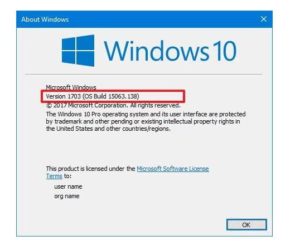


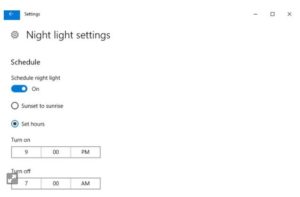
Leave A Comment?